Docker学习系列3:常用命令之容器命令
- Docker
- 时间:2022-12-05 10:23
- 4704人已阅读
🔔🔔🔔好消息!好消息!🔔🔔🔔
有需要的朋友👉:联系凯哥
「图文教程」Windows11下安装Docker Desktop
「填坑」在windows系统下安装Docker Desktop后迁移镜像位置
【Docker学习系列】Docker学习2-docker设置阿里云镜像加速器
【Docker学习系列】Docker学习3-docker的run命令干了什么?docker为什么比虚拟机快?
通过前面几篇文章的学习,我们已经掌握了Docker常用的两类命令,接下来,我们来学些docker的容器命令。我们知道,docker是运行在Linux上面的。我们安装VM虚拟机,安装Centos7操作系统,然后按照Docker,现在再看看看,我们电脑中分层情况:笔记本电脑硬件、Win11操作系统、VmVare、Centos7系统、Docker、Ubuntu5这么多层次中,我们即将学习的docker容器命令,在哪一层呢?我们再来看看下图:
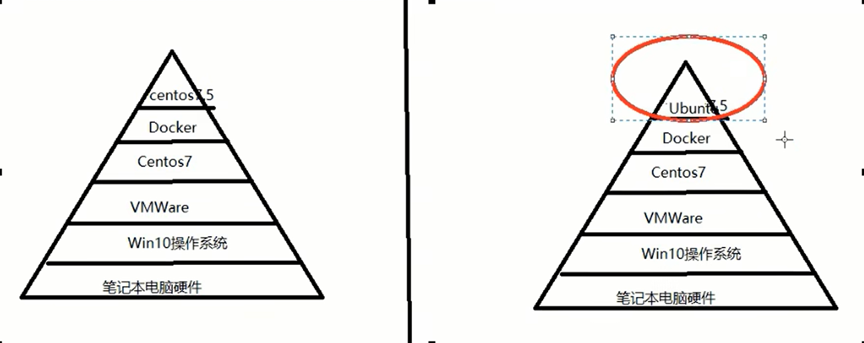
为了便于区分我们在docker中使用Ubuntu来作为演示(还有一个原因:Ubuntu体积小)
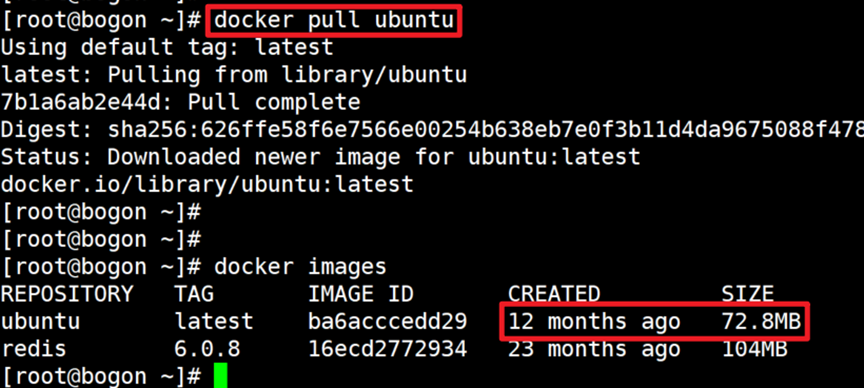
主要演示以下命令:
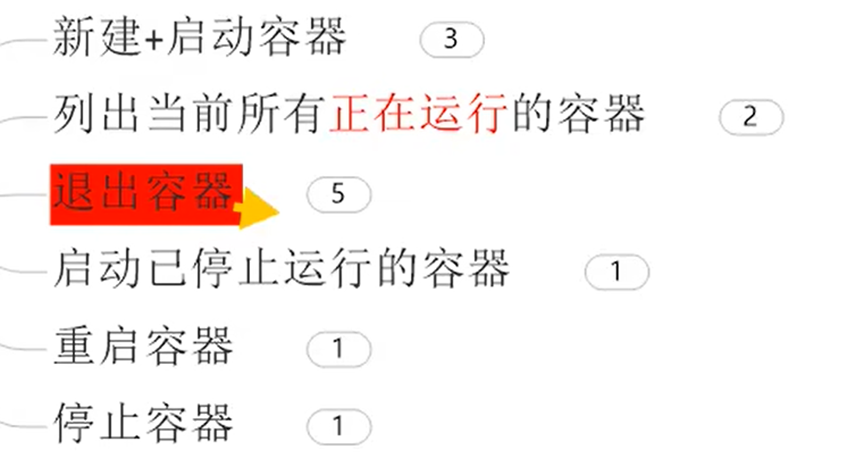
1:新建并启动容器
使用命令:
docker run [OPTIONS] IMAGE [COMMAND][ARG...]

-d:后台运行容器并返回容器ID,也就是启动守护式容器(后台运行)

使用交互式方式启动Ubuntu:

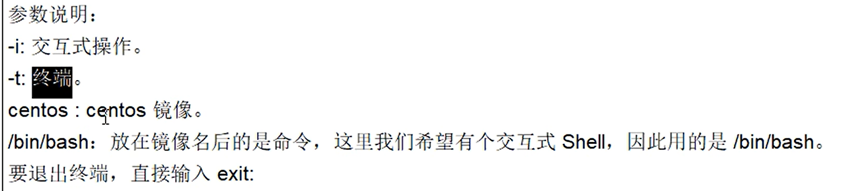
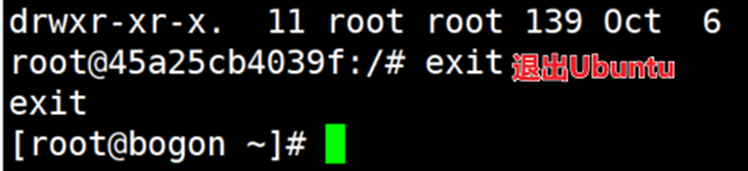
2:列出所有正在运行的容器

[OPTIONS]说明:
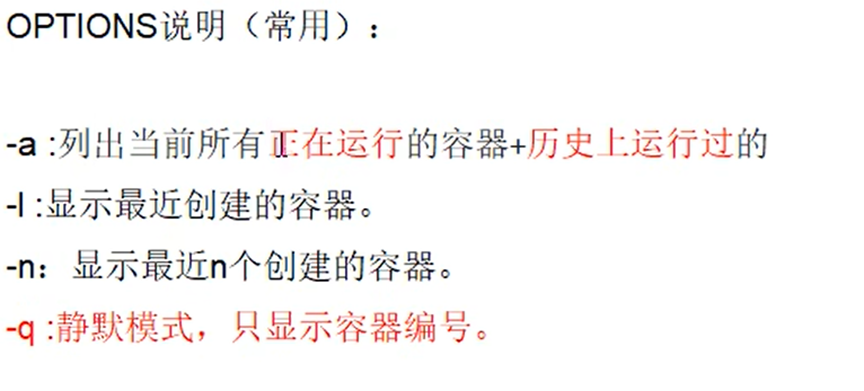
-a:

3:退出容器

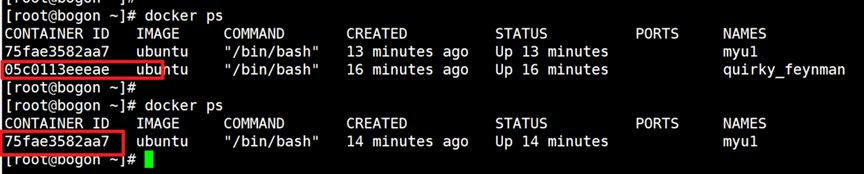
4:启动已经停止的容器

docker start 05c0113eeeae

使用docker ps 查看。

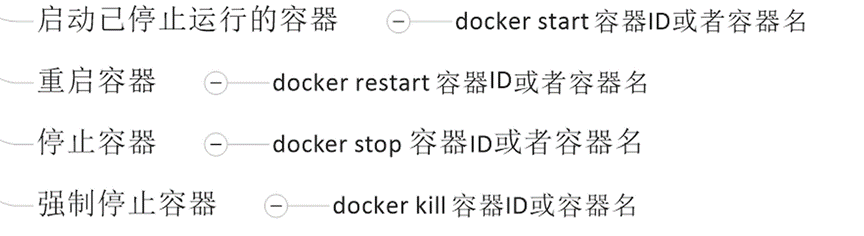
4.2:删除已经停止的容器

注意:下面命令千万别轻易使用

上一篇: 【写小说素材福利②】网络小说写作素材
下一篇: 线上支付支付宝个人支付接入流程详解